固态硬盘的SSD本身是支持进行分区的。通过进行分区,我们能够更有效地对硬盘内不同类型的数据进行管理,从而最大限度地发挥SSD卓越的性能。下面,我们将对固态硬盘分区相关的知识进行深入讨论。
分区可行性
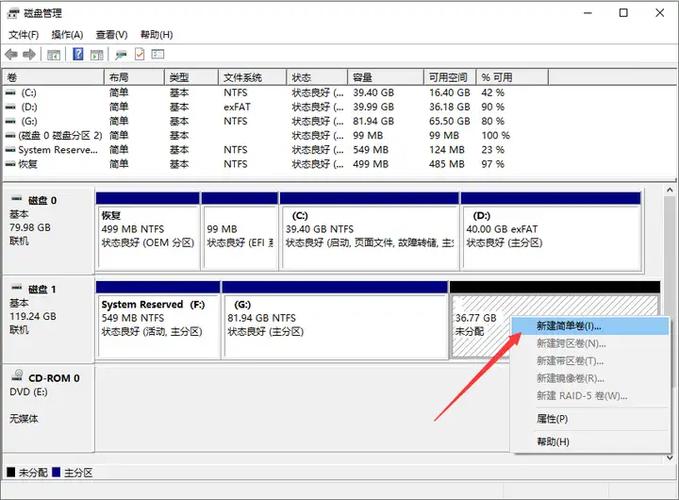
固态硬盘的分区是可以实现的。目前市面上有众多分区软件可供选择,例如DiskGenius以及Windows系统自带的磁盘管理功能,它们均能对固态硬盘进行分区操作。实际上,这一过程与传统机械硬盘的分区过程相似。然而,有一点需要特别注意,那就是在执行分区操作时,必须确保4K对齐。由于固态硬盘的内部存储机制与机械硬盘存在差异,采用4K对齐的分区设置能够有效提升读写效率。这样的分区方式有助于数据的分类与监管,确保系统与不同类型的文件数据保持独立,降低它们之间的相互干扰。
分区优势

数据分区对于数据整理十分有益,能使得数据管理变得更加井然有序。我们能够将不同类型的文件分别存放在各自的分区里,例如,工作文件可以放在一个分区,而娱乐视频和音乐则可以放在另一个分区。如此一来,我们就能更加便捷地找到所需的文件。而且,即便操作系统出现了故障,也不会对其他分区的数据安全造成影响。再者,合理的分区还能显著提升固态硬盘的使用寿命。对大量数据的读写操作限制在特定范围内,同时确保固态硬盘的各个存储单元得到更加均衡的使用,从而为固态硬盘的稳定运行提供有力的保障。
分区软件选择

市场上分区软件众多。DiskGenius是一款备受欢迎的应用。它的操作简便,功能全面,可以轻松完成SSD分区的创建、删除、调整大小,还提供了分区备份与恢复等实用功能。另外,傲梅分区助手同样受到好评,其直观的界面让不熟悉复杂操作的用户也能轻松上手,即便缺乏经验,也能借助它顺利完成分区工作。这两款软件都有免费版本,可满足大多数用户分区的需求。
分区注意事项

在SSD的分区设置中,4K对齐功能至关重要。一般情况下,采用现代分区工具时,它们会默认采用GPT分区表和NTFS文件系统,从而实现自动的4K对齐。但若出现问题,我们便需手动进行核实,以确保提升SSD的读写效率。此外,分区的数量也应进行科学合理的规划。尽管在技术层面对于SSD分区的数量并未设定明确的上限,然而,分区过多不仅会提升管理的难度,还可能对SSD的性能造成负面影响。因此,在进行分区时,应在满足实际使用需求的前提下,力求减少分区的数量。
分区步骤

在运用Windows系统自带的磁盘管理工具进行硬盘分区时,先在桌面上“我的电脑”图标处点击鼠标右键,选取“管理”这一选项。随后,在弹出的界面中,找到并点击进入“磁盘管理”这一模块。对于SSD硬盘,需再次点击鼠标右键,并依照系统给出的指示进行分区创建等操作。在操作过程中,系统会提示用户设定每个分区的具体容量以及分配给它们的盘符。借助DiskGenius等第三方软件,用户可以在软件的主界面直观地看到SSD的运行状况,按照提示一步步操作,整个过程简单明了。不管采用什么方法,只要在操作中保持细心和谨慎,完成分区任务通常不会有问题。
分区后的维护

分区一旦完成,对固态硬盘进行持续的保养变得特别重要。我们可以利用磁盘检测软件来发现分区中的问题,同时运用磁盘整理软件来扩充存储空间并确保硬盘的运行状态良好。另外,定期对固态硬盘执行Trim操作也是必须的,这有助于维持其高效性能。Trim功能使得系统能够告诉固态硬盘哪些数据已经被清除,这样有助于它重新组织存储,保持读写速度的持续稳定。在日常生活里,我们应当养成好习惯,努力减少对固态硬盘进行频繁的大量数据写入和删除操作。

读到这儿,您对固态硬盘的分区是否还有困惑?欢迎在评论区提出疑问。若您觉得这篇文章对您有所启发,别忘了点赞并分享给更多人!








